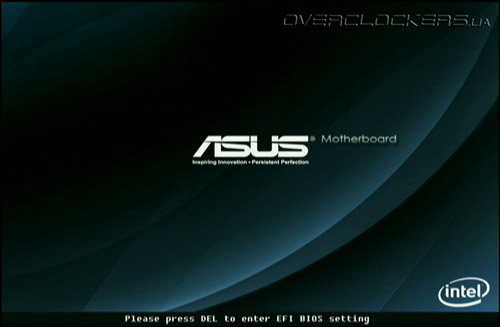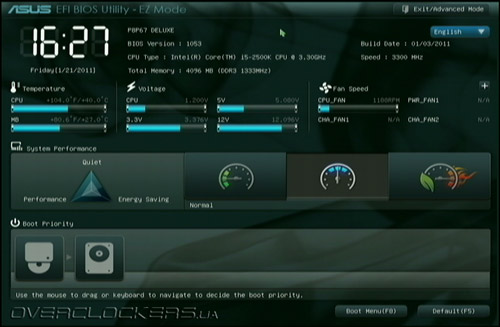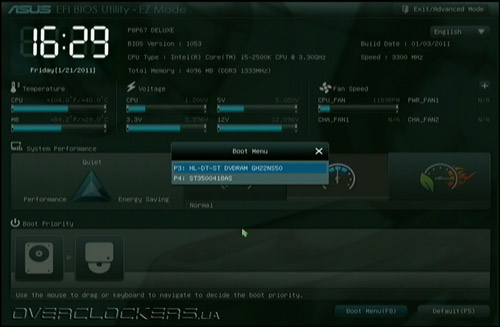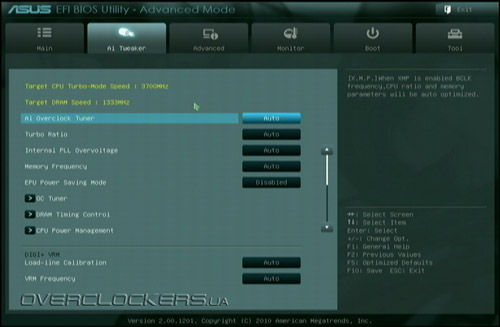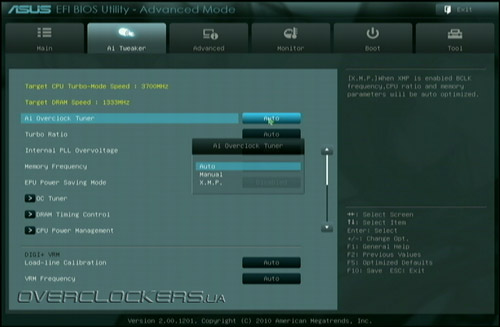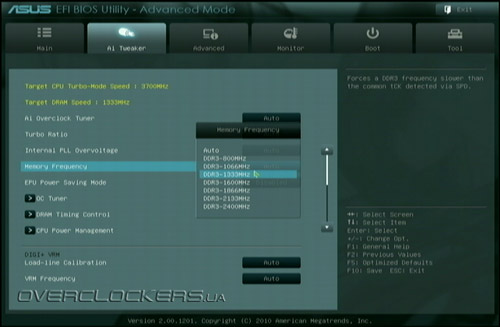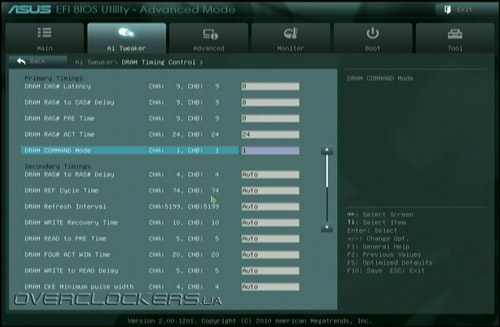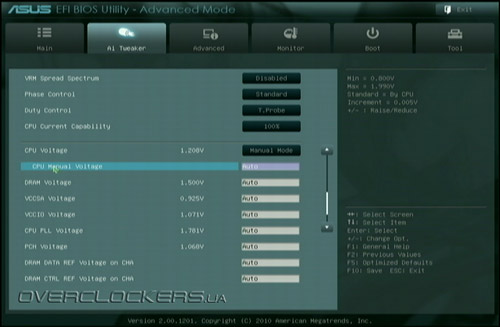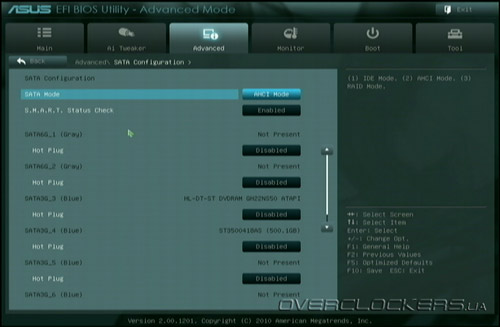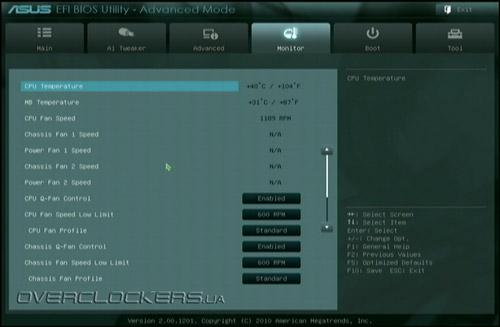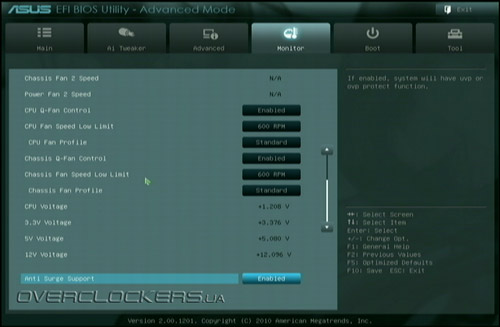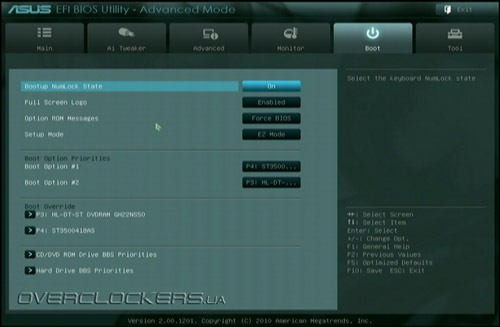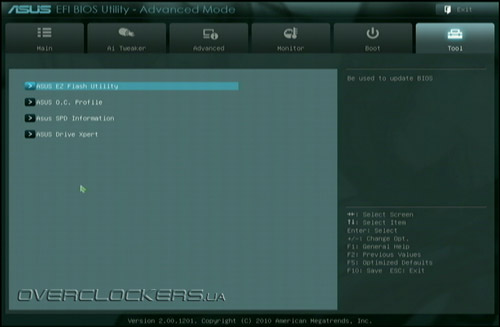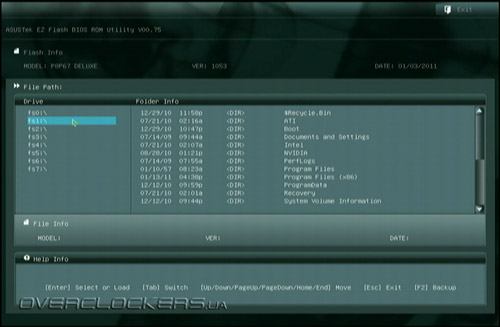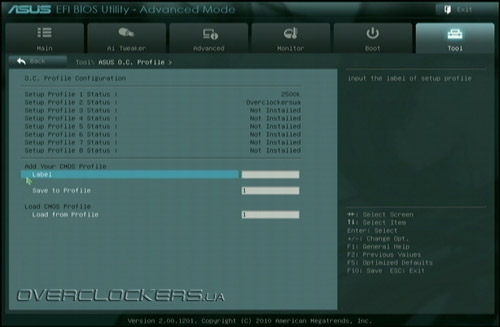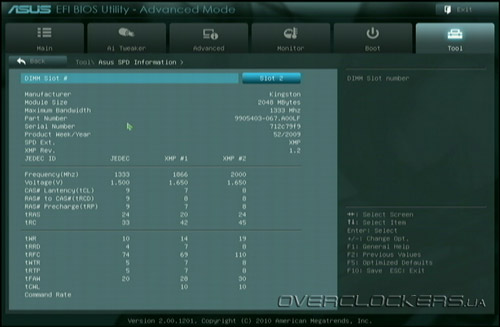С выходом чипсетов для работы с процессорами Sandy Bridge началась экспансия интерфейса UEFI (или EFI до 2005 года), призванного заменить собой устаревший BIOS. До этого времени особой поддержки он не получал и производителями материнских плат было выпущено от силы несколько продуктов с EFI. Сейчас же им оснащается почти каждая плата на базе наборов системной логики Intel 6 Series. Платформа AMD также перейдет на этот интерфейс в этом году. Из основных плюсов UEFI можно отметить поддержку загрузки ОС с емких накопителей, работу с виртуальными клавиатурами (что полезно для планшетных ПК) и манипулятором «мышь», а также наличие графического интерфейса. Функциональность UEFI производители плат могут увеличивать за счет расширений, например, интегрировать в оболочку браузер, игры и пр. Кроме того, с новым интерфейсом должна возрасти скорость загрузки системы, так как уменьшится процесс инициализации устройств. Но, как показывает практика, система быстрее загружаться не стала и навигация по UEFI теперь отнимает больше времени, чем в старом добром BIOS. Возможно, первое решится со временем, а вот со вторым вряд ли можно будет что-либо сделать, если, конечно, не упростить графический интерфейс до привычного вида.
Системная плата ASUS P8P67 Deluxe не стала исключением и наряду со многими современными решениями оснащена UEFI.
По дефолту пользователя приветствует окно режима EZ Mode, максимально упрощенного, с графическим отображением мониторинга и времени. Здесь присутствует настройка режима работы (максимальная производительность, тихий режим и экономия энергии) и загрузки системы.
С какого именно устройства производить загрузку можно выбрать либо из списка, либо перетаскиванием иконки накопителя. Есть возможность выбора языка интерфейса, но русского, к сожалению, нет, хотя в платах конкурентов он уже встречается.
Для перехода к расширенным настройкам необходимо выбрать пункт Advanced Mode в меню Exit/Advanced Mode. Чтобы каждый раз не производить данную операцию, достаточно в одном из разделов UEFI установить режим работы— EZ Mode или же привычный.
Перейдя в расширенный режим настроек, перед нами открывается стандартное расположение разделов, которым лишь добавились графические элементы. Тут стоит отметить, что пользователь попадает сразу в раздел Main, в котором заключена информация о системе, и для тонкой настройки уже придется перейти в AI Tweaker. Продукты серии Republic of Gamers, например, в этом плане более дружественны к энтузиастам и позволяют сразу произвести все необходимые корректировки при попадании в BIOS/UEFI.
Раздел AI Tweaker такой же, как и во многих платах ASUS, т.е. особых изменений здесь при переходе к новому интерфейсу не произошло. Мышью можно выбирать настройку того или иного параметра, переход в другое меню или же управлять прокруткой. Но пользоваться ею не привычно и в целом, еще раз повторимся, работа с ней даже замедляется. По старинке, с клавиатурой, проводить все манипуляции быстро тоже не получается. Но, возможно, это дело привычки.
Итак, здесь можно изменять базовую частоту, настроить технологию Turbo Boost, частоту памяти и ее тайминги, множитель процессора, всевозможные напряжения и функционирование модуля питания CPU.
Частота памяти задается в пределах 800-2400 МГц с шагом 266 МГц, количество задержек достаточно для тонкой настройки системы.
Значения таймингов теперь можно прописывать самостоятельно, а не выбирать из списка, как это было ранее в старых продуктах ASUS, что очень удобно.
Не менее полезным будет подраздел CPU Power Management, в котором осуществляется настройка множителя CPU и параметров работы Turbo Boost, отвечающие за предельный разгон процессора. И хотя коэффициент умножения изменяется и в основном разделе, там он оказался неработоспособным и приводившим к зависанию после сохранения настроек и перезагрузки системы. Возможно, это проблема январской версии UEFI.
Количество изменяемых напряжений достаточно для раскрытия потенциала любого Sandy Bridge. При разгоне до 4,5-5 ГГц хватит повышения напряжения питания ядер процессора, а при использовании высокочастотных модулей памяти, возможно, придется поднять значение VCCIO (то же самое, что и Vtt в старых системах). Нам же даже с памятью DDR3-2133 этого делать не пришлось — тут, скорее всего, зависит от конкретного экземпляра процессора.
Весь список изменяемых параметров напряжений приведен в следующей таблице:
| Параметр | Диапазон изменений | Шаг |
| CPU Voltage | 0,8-1,99 В | 0,005 В |
| DRAM Voltage | 1,2-2,2 В | 0,00625 В |
| VCCSA Voltage | 0,8-1,7 В | 0,00625 В |
| VCCIO Voltage | 0,8-1,7 В | 0,00625 В |
| CPU PLL Voltage | 1,2-2,2 В | 0,00625 В |
| PCH Voltage | 0,8-1,7 В | 0,01 В |
| DRAM DATA REF Voltage on CHA | 0,3950-0,6300x | 0,0050x |
| DRAM CTRL REF Voltage on CHA | 0,3950-0,6300x | 0,0050x |
| DRAM DATA REF Voltage on CHB | 0,3950-0,6300x | 0,0050x |
| DRAM CTRL REF Voltage on CHA | 0,3950-0,6300x | 0,0050x |
Следующий по списку раздел — Advanced. В нем сосредоточены настройки различных технологий, поддерживаемых процессором, контроллеров и пр. При работе с накопителями ASUS P8P67 Deluxe имеет одну особенность — по умолчанию режим SATA установлен как AHCI, а не IDE.
Раздел мониторинга ничем особым не выделяется. Здесь присутствуют показания температур процессора и материнской платы, скорости пяти вентиляторов и возможность настройки режима их работы.
Выбор режима настроек UEFI находится в разделе Boot. Там же можно отключить картинку, появляющуюся во время старта системы и выбрать с какого именно накопителя производить загрузку.
Помимо AI Tweaker энтузиастам полезен будет раздел Tool, в котором находятся четыре программы.
Утилита EZ Flash обновляет микрокод с UEFI, а O.C. Profile позволяет сохранить до восьми профилей настроек системы, каждому из которых можно дать собственное название (14 символов).
SDP Information это не что иное, как информационная утилита, считывающая данные из SPD планок памяти. По сравнению с CPU-Z кроме основных задержек она показывает еще и субтайминги, что особо будет полезно при настройке памяти вручную.
Drive Xpert управляет режимами RAID. Доступны массивы уровня 0 и 1.
С выпуском новой линейки плат ASUS обновила не только интерфейс взаимодействия программной и аппаратной части системы, но фирменные утилиты, входящие теперь в единый комплекс AI Suite II, который будет рассмотрен в следующем разделе нашего материала.